现随着科技的不断进步,U盘已成为我们日常生活中必不可少的存储设备之一,它小巧便携,容量大使用方便成为了大家传输文件的首选工具。当我们需要将U盘内的文件导入电脑时,该如何操作呢?本文将从U盘导入电脑的基本步骤和注意事项等方面进行详细介绍,帮助大家轻松完成这一操作。无论是工作中需要将文件带回家,还是想要将手机中的照片转移到电脑上进行编辑,U盘都能够帮助我们快速、便捷地实现这些需求。让我们一起来了解一下吧!
怎样把U盘里的文件导入电脑
操作方法:
1.把u盘插入电脑的usb插口
2.有的电脑会自动弹出文件夹,里面是u盘里的文件。
没有弹出也没关系,可以在桌面手动打开我的电脑。


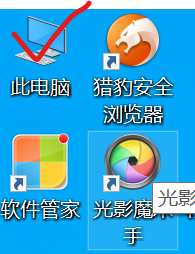
3.进入此电脑后可以看到,很多盘符,如图的C,D,E等等。
找到你的u盘,我这里显示的是NIKON D7500.双击左鼠标键打开。
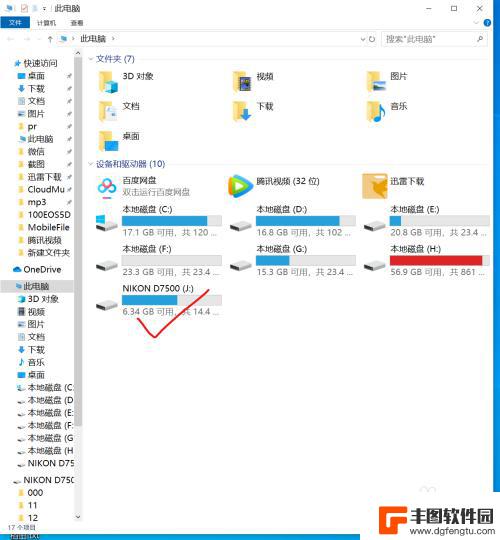
4.可以看到U盘里的文件,把相要导入到电脑的文件,点击鼠标右键-复制
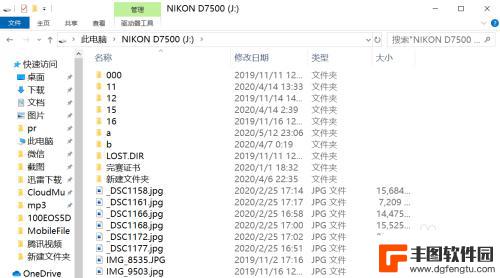
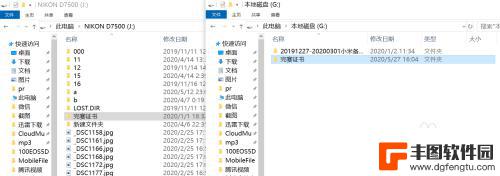
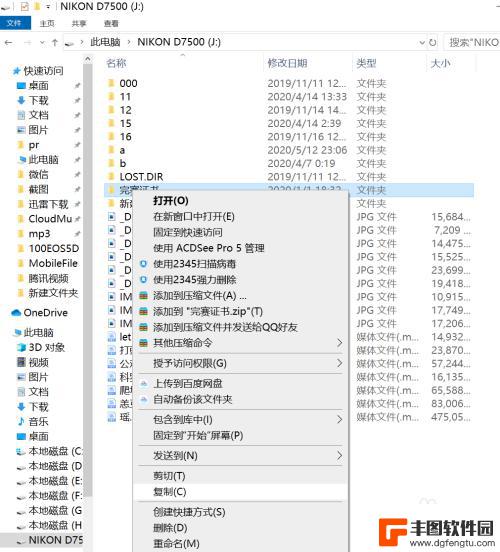
5.再双击我的电脑,打开想要存放的盘位置。比如G盘,在文件夹内空白处-右键-粘贴。文件就开始拷贝过来,等待进度条结束就可以弹出U盘了。
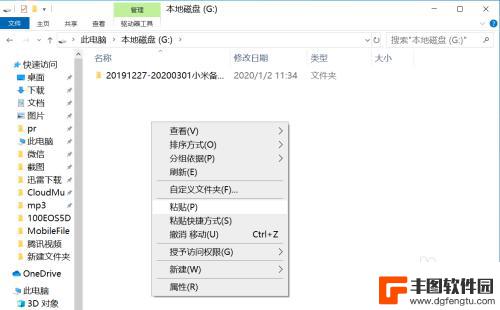
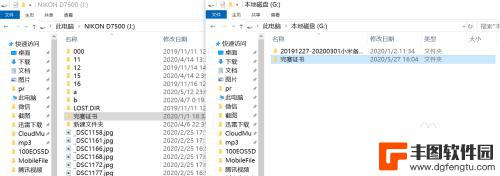
以上就是关于如何将U盘导入电脑的全部内容,如果有遇到相同情况的用户,可以按照以上方法解决。
相关教程

u盘的照片怎么导入电脑 U盘文件如何导入电脑
随着科技的不断发展,U盘已经成为我们日常生活中不可或缺的一部分,无论是存储重要文件还是备份珍贵照片,U盘都扮演着重要的角色。许多人可能对如何将U盘中的照片导入电脑感到困惑。在本...
2024-04-15 15:26:56

u盘文件怎么拷贝到电脑上 U盘文件如何复制到电脑
现在越来越多的人都会使用U盘来存储重要的文件,但是很多人却不知道如何将U盘中的文件复制到电脑上,将U盘文件复制到电脑上是非常简单的,只需要插入U盘到电脑的USB接口,然后打开我...
2024-05-14 12:29:23
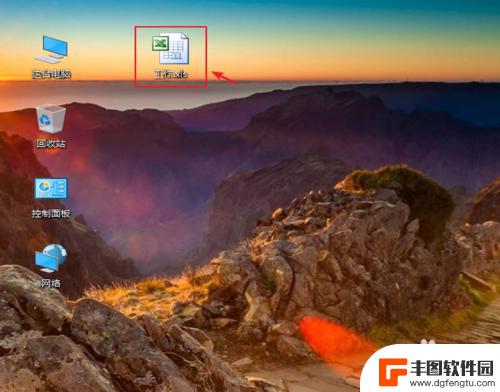
怎样把电脑的文件传到u盘上 U盘存储电脑文件的方法
在日常生活中,我们经常需要将电脑中重要的文件传输到U盘上进行备份或者携带,而如何将电脑中的文件传输到U盘上却是一项困扰许多人的问题。幸运的是通过一些简单的步骤和操作,我们可以轻...
2024-06-21 11:27:07

u盘文件怎么导入手机 如何将U盘中的文件传到手机上
u盘文件怎么导入手机,在现代社会中,随着科技的不断进步和智能手机的普及,我们的手机已经成为了我们生活中不可或缺的一部分,有时候我们需要将一些重要的文件从电脑或者U盘中传输到手机...
2023-11-25 11:39:12

怎么把手机百度下载的视频导入u盘 手机百度网盘文件如何导出到u盘
在日常生活中,我们经常会遇到需要将手机百度下载的视频导入到U盘或是将手机百度网盘中的文件导出到U盘的情况,这时候我们就需要寻找一种简单而有效的方法来完成这个任务。无论是为了备份...
2024-03-31 09:33:26
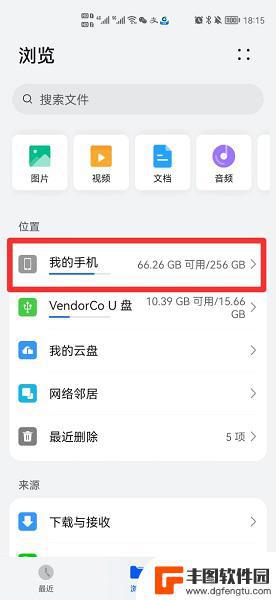
怎么把手机里的东西导入u盘 手机文件如何直接传输到u盘
随着手机功能的不断增强,我们在手机上存储了大量的照片、视频、文档等个人文件,由于手机内存的有限和备份的重要性,将手机里的东西导入到U盘成为许多人关心的问题。只要掌握正确的方法,...
2024-01-29 08:45:14

苹果手机电话怎么设置满屏显示 iPhone来电全屏显示怎么设置
苹果手机作为一款备受欢迎的智能手机,其来电全屏显示功能也备受用户青睐,想要设置苹果手机来电的全屏显示,只需进入手机设置中的电话选项,然后点击来电提醒进行相应设置即可。通过这一简...
2024-11-27 15:22:31

三星山寨手机怎么刷机 山寨手机刷机工具
在当今科技发展迅速的时代,手机已经成为人们生活中不可或缺的重要工具,市面上除了知名品牌的手机外,还存在着许多山寨手机,其中三星山寨手机尤为常见。对于一些用户来说,他们可能希望对...
2024-11-27 14:38:28
小编精选
苹果手机电话怎么设置满屏显示 iPhone来电全屏显示怎么设置
2024-11-27 15:22:31三星山寨手机怎么刷机 山寨手机刷机工具
2024-11-27 14:38:28怎么手机照片做表情 自己制作微信表情包的步骤
2024-11-27 13:32:58手机锁死怎么解开密码 手机屏幕锁住了怎样解锁
2024-11-27 11:17:23如何让手机与蓝牙耳机对接 手机无法连接蓝牙耳机怎么办
2024-11-27 10:28:54苹果手机怎么关闭听筒黑屏 苹果手机听筒遮住后出现黑屏怎么办
2024-11-27 09:29:48vivo手机如何更改字体大小 vivo手机系统字体大小修改步骤
2024-11-26 16:32:51手机上如何设置显示温度 手机屏幕如何显示天气和时间
2024-11-26 14:35:15手机流量为什么不能用 手机流量突然无法上网怎么办
2024-11-26 13:17:58手机屏幕白边如何去除黑边 华为手机屏幕上方显示黑色条纹怎么处理
2024-11-26 12:20:15热门应用